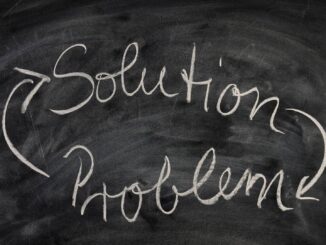Para apagar um ficheiro no Windows cmd, utilizamos o comando del batch. O comando delete fornece muitas opções muito úteis para controlar o processo de eliminação.
Como apagar um ficheiro com o Windows cmd?
Em primeiro lugar, a principal opção que eu sugiro utilizar é a confirmação de eliminação. Desta forma, é possível controlar uma última vez qual o ficheiro a apagar no topo do ficheiro. Note que os ficheiros apagados com a linha de comando del não são guardados na lixeira. Por isso, não os pode restaurar.
Assegure-se de que apaga o ficheiro adequado. A operação de apagar é irreversível.
Apagar um ficheiro da forma mais simples
Para apagar um ficheiro utilizando o caminho explícito, sem qualquer pedido de confirmação, utilize este comando:
del "C:\Folder\file (1).txt"
Eliminar um ficheiro com um pedido de confirmação
Em segundo lugar, para apagar um ficheiro e certificar-se de verificar duas vezes o nome do ficheiro.
del /p "C:\Folder\file (2).txt"
Depois é afixada uma mensagem:
C:\Folder\file (2).txt, Delete (S/N)?
Apagar um ficheiro sem confirmação
Para forçar a eliminação sem qualquer solicitação, utilizar a eliminação em modo silencioso:
del /q "C:\Folder\file (3).txt"
Apagar um ficheiro apenas para leitura
E finalmente, ao apagar um ficheiro apenas para leitura, o comando exibe este :
O acesso é negado.
Para forçar a eliminação de um ficheiro só de leitura, utilize a opção del /f:
del /q "C:\Folder\file (3).txt"
Para concluir, a opção “del /p” é definitivamente a melhor opção para garantir que não se apaga um ficheiro por engano. Utilize-a apenas quando apagar ficheiros específicos e direccionados.
Verifique como copiar um ficheiro para outra pasta na linha de comando.